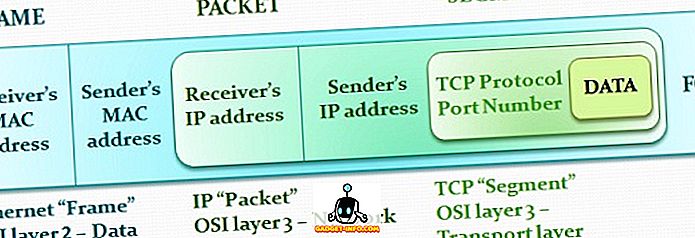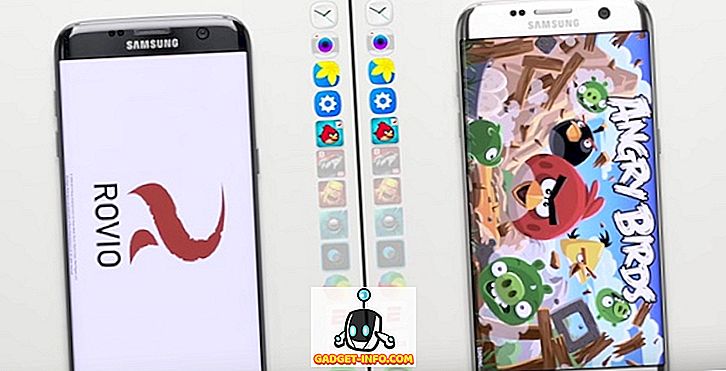في بعض الأحيان ، يتعين علينا تشغيل تطبيق لا نثق به ، ولكننا نخشى أنه قد ينظر إلى بياناتنا الشخصية أو نحذفها ، حيث أنه على الرغم من أن أنظمة Linux أقل عرضة للبرامج الضارة ، إلا أنها ليست محصنة تمامًا. ربما كنت ترغب في الوصول إلى موقع ويب شادي. أو ربما تحتاج إلى الوصول إلى حسابك المصرفي ، أو أي موقع آخر يتعامل مع معلومات خاصة حساسة. قد تثق في موقع الويب ، ولكن لا تثق في الإضافات أو الإضافات المثبتة في المتصفح.
في كل حالة من الحالات المذكورة أعلاه ، يعد وضع الحماية أمرًا مفيدًا. الفكرة هي تقييد التطبيق غير الموثوق به في حاوية معزولة - صندوق رمال - بحيث لا يستطيع الوصول إلى بياناتنا الشخصية ، أو التطبيقات الأخرى على نظامنا. على الرغم من وجود برنامج يسمى Sandboxie يقوم بما نحتاجه ، إلا أنه متوفر فقط لـ Microsoft Windows. لكن مستخدمي Linux لا داعي للقلق ، لأن لدينا Firejail للعمل.
لذا بدون مزيد من اللغط ، دعنا نرى كيفية إعداد Firejail على نظام Linux واستخدامه في تطبيقات وضع الحماية في Linux:
تثبيت Firejail
إذا كنت تستخدم Debian أو Ubuntu أو Linux Mint ، فافتح الجهاز الطرفي وأدخل الأمر التالي:
[sourcecode] sudo apt install firejail [/ sourcecode]
أدخل كلمة مرور حسابك ، واضغط على Enter . إذا طُلب منك تأكيد ، فاكتب y ، ثم اضغط على Enter مرة أخرى.
إذا كنت تستخدم Fedora أو أي توزيعة أخرى تستند إلى RedHat ، فعليك استبدال apt بـ yum . تبقى بقية التعليمات كما هي:
[sourcecode] sudo yum install firejail [/ sourcecode]
أنت الآن جاهز لتشغيل Firejail.
اختياري: قم بتثبيت الواجهة الرسومية
يمكنك اختيار تثبيت الواجهة الرسومية الرسمية لـ Firejail والتي تسمى Firetools . لا يتوفر في المستودعات الرسمية ، لذلك سيتعين علينا تثبيته يدويًا.
1. قم بتنزيل ملف التثبيت الخاص بنظامك. يجب على مستخدمي Debian و Ubuntu و Mint تنزيل الملف المنتهي بـ .deb . أنا على تثبيت Mint 64 بت ، لذلك اخترت firetools_0.9.40.1_1_amd64.deb .
2. بعد اكتمال التنزيل ، افتح Terminal ، وانتقل إلى مجلد التنزيلات الخاص بك عن طريق تشغيل cd ~/Downloads.
3. الآن تثبيت حزمة Firetools عن طريق تشغيل الأمر sudo dpkg -i firetools*.deb .
4. أدخل كلمة المرور الخاصة بك ، واضغط على Enter ، وبذلك تكون قد انتهيت.
الاستخدام الأساسي
في محطة ، اكتب firejail ، متبوعًا بالأمر الذي تحتاجه للتشغيل. على سبيل المثال ، لتشغيل Firefox :
[sourcecode] firejail firefox [/ sourcecode]
تأكد من إغلاق جميع نوافذ Firefox أولاً . إذا لم تقم بذلك ، فسيتم فقط فتح علامة تبويب أو نافذة جديدة في الجلسة الحالية - مما يلغي أي فائدة أمنية قد تحصل عليها من Firejail.
وبالمثل ، لمتصفح Google Chrome :
[sourcecode] firejail google-chrome [/ sourcecode]
يعطي تشغيل الأوامر مثل هذا وصول التطبيق إلى عدد قليل فقط من دلائل التكوين المطلوبة ، ومجلد التنزيلات الخاص بك. الوصول إلى بقية نظام الملفات ، والدلائل الأخرى في مجلد المنزل الخاص بك مقيدة. يمكن إثبات ذلك من خلال محاولة الوصول إلى مجلد منزلي من Chrome:

كما ترى ، لا يمكن الوصول إلى معظم مجلداتي ، بما في ذلك الصور والمستندات وغير ذلك من الكروم المصقول. إذا كنت ما زلت أحاول الوصول إليهم عن طريق تعديل عنوان URL ، فسوف أحصل على خطأ لم يتم العثور عليه :

تقييد التطبيقات إضافية
في بعض الأحيان ، قد تحتاج إلى مزيد من القيود ، على سبيل المثال ، قد ترغب في استخدام ملف تعريف متصفح جديد تمامًا بدون أي سجل ، وبدون إضافات. لنفترض أنك لا تريد أن يدخل متصفح الويب إلى مجلد التنزيلات لديك أيضًا. لذلك ، يمكننا استخدام الخيار الخاص . قم بتشغيل التطبيق على النحو التالي:
[sourcecode] firejail google-chrome –private [/ sourcecode]
تقيد هذه الطريقة التطبيق تمامًا - حيث تبدأ دائمًا في حالة جديدة ، ولا يمكنها حتى إنشاء أو تنزيل أي ملفات جديدة.
باستخدام واجهة رسومية - Firetools
إذا كنت تفضل استخدام واجهة المستخدم الرسومية بدلاً من تشغيل أمر في كل مرة ، فيمكنك استخدام الواجهة الرسومية لـ Firejail تسمى Firetools . افتح المحطة ، وقم بتشغيل firetools الأمر. سترى نافذة مثل هذه:

يمكنك النقر المزدوج على أي تطبيق تم تكوينه مسبقًا (Firefox و VLC هنا) لتشغيله في وضع الحماية. إذا كنت ترغب في إضافة تطبيق ، فانقر بزر الماوس الأيمن على مساحة فارغة على تطبيق Firetools ، وانقر على تحرير :

يمكنك الآن إدخال الاسم والوصف والأمر الذي تريد تشغيله. سيكون الأمر هو نفسه كما كنت ستعمل في وحدة التحكم. على سبيل المثال ، لإنشاء رمز لـ Google Chrome تريد تشغيله في الوضع الخاص ، يجب إدخال ما يلي:

الآن ببساطة انقر نقرًا مزدوجًا على الرمز الذي أنشأته للتو لتشغيل التطبيق:

تشغيل تطبيقات مشكوك فيها بشكل آمن على لينكس مع Firejail
هذا من جانبنا عندما يتعلق الأمر بوضع تطبيقات غير موثوقة في وضع الحماية في Linux مع Firejail. إذا كنت ترغب في معرفة المزيد عن خيارات وضع الحماية المتقدمة التي يقدمها Firejail ، فألقِ نظرة على الوثائق الرسمية. ما الذي تستخدمه Firejail؟ هل حفظك من التطبيقات أو المواقع الضارة؟ تأكد من إخبارنا عن طريق إسقاط خط في قسم التعليقات أدناه.